
Tá cáil ar bhrabhsálaí Google Chrome as rogha leathan síntí ó fhorbróirí tríú páirtí, atá in ann feidhmiúlacht an bhrabhsálaí gréasáin a leathnú go suntasach. Mar shampla, is uirlis éifeachtach é an leathnú ghosttery, a phléitear inniu, chun faisnéis phearsanta a chur i bhfolach.
Is dócha, is dócha nach mbeidh tú ina rún go bhfuil cuntair speisialta ar go leor suíomhanna a bhailíonn faisnéis faoi úsáideoirí: roghanna, nósanna, aois agus aon ghníomhaíocht léirithe. Aontaigh, tá sé míthaitneamhach go leor nuair atá tú ag spying literally.
Agus sna cásanna seo, is uirlis éifeachtach é Síneadh Brabhsálaí Ghostery Google Chrome chun anaithnideacht a choinneáil trí rochtain ar aon sonraí a bhlocáil le haghaidh níos mó ná 500 cuideachta a bhfuil suim acu faisnéis phearsanta a bhailiú d'úsáideoirí.
Conas Gostery a shuiteáil?
Is féidir leat Gostery a íoslódáil mar láithreach trí thagairt a dhéanamh ag deireadh an ailt, mar sin a fháil duit féin. Chun ordú a dhéanamh, cliceáil ar an gcnaipe roghchlár brabhsálaí agus téigh go dtí an mhír sa liosta atá ar taispeáint. "Uirlisí breise" - "síntí".

Ní mór dúinn dul go dtí an siopa síneadh, mar sin ag deireadh an leathanaigh cliceáil ar an nasc "Níos mó leathnú".

I limistéar clé an fhuinneog siopa, cuir isteach ainm an leathnaithe sa teaghrán cuardaigh - Ghostery..
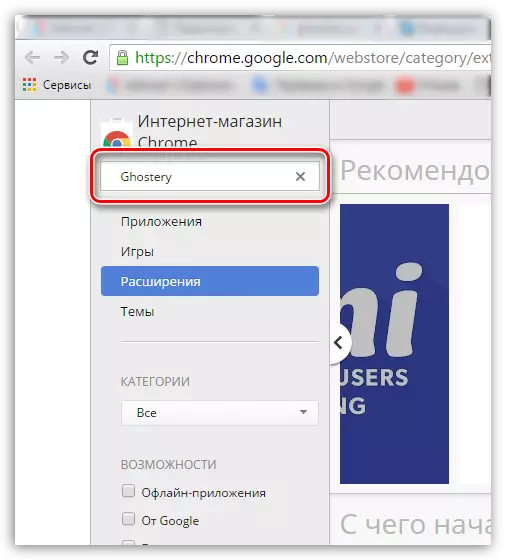
I mbloc "Eisínteachtaí" Taispeánfar an chéad liosta leis an síneadh. Cuir leis an mbrabhsálaí é trí chliceáil ar an gceart leis an gcnaipe. "Suiteáil".
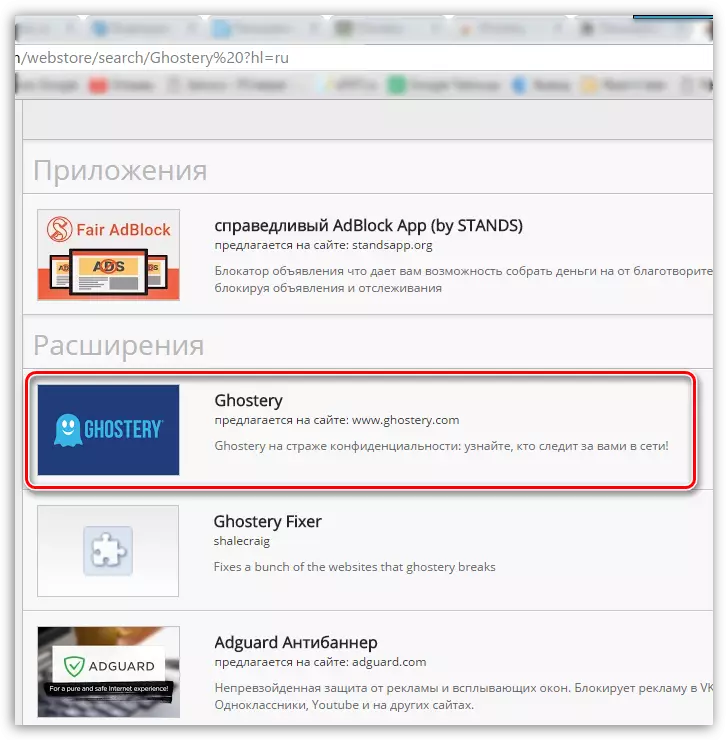
Nuair a bheidh an tsuiteáil síneadh críochnaithe, beidh deilbhín le taibhse deas le feiceáil sa limistéar uachtarach ar dheis an bhrabhsálaí.
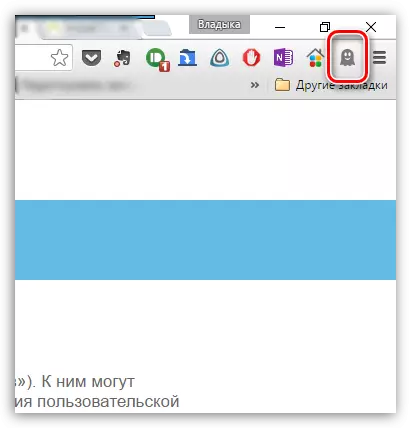
Conas ghosttery a úsáid?
1. Cliceáil an deilbhín Ghostery chun an roghchlár leathnaithe a thaispeáint. Taispeánfaidh an scáileán fuinneog fáilte ina gcaithfidh tú cliceáil ar an deilbhín arrow chun dul a thuilleadh.

2. Cuirfidh an clár tús le ráta beag foghlama a ligfidh a thuiscint an prionsabal a bhaineann leis an gclár a úsáid.
3. Tar éis dúinn an mionteagasc a rith, téimid ar an suíomh a ráthaítear faisnéis a bhailiú faoi úsáideoirí - tá sé Yandex.ru. . Chomh luath agus a shroicheann tú an suíomh, beidh Ghostery in ann bugs a chuirtear air a bhrath le haghaidh faireachais, agus mar thoradh air sin taispeánfar a méid iomlán go díreach ar an deilbhín síneadh.
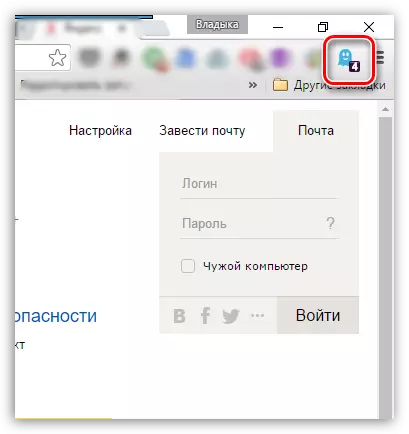
4. Cliceáil ar an deilbhín síneadh. Tá uirlisí tógtha isteach le haghaidh blocáil cineálacha éagsúla bugs faoi mhíchumas de réir réamhshocraithe. D'fhonn iad a ghníomhachtú, beidh ort an tumbler a aistriú go dtí an post gníomhach mar a thaispeántar sa screenshot thíos.
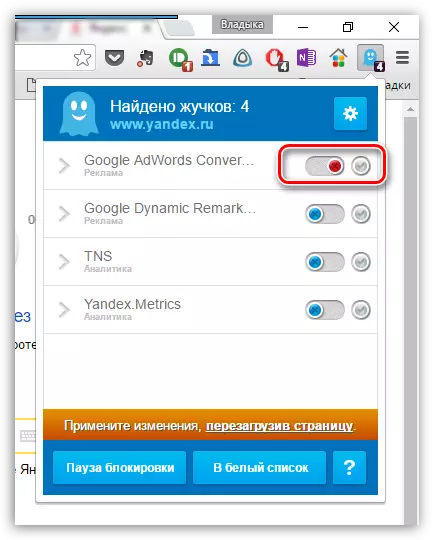
cúig. Más mian leat an frith-rothar roghnaithe a bheith ag obair i gcónaí ar shuíomh oscailte, ceart ón toggler, cliceáil ar an deilbhín ticbhosca, péinteáil é go glas.

6. Sa chás go bhfuil tú ar chúis ar bith, beidh ort glasáil bugs a chur ar fionraí ar an suíomh, i limistéar bun an roghchlár Ghostery, cliceáil ar an gcnaipe. "Sos blocáil".

7. Agus ar deireadh, má éilíonn an suíomh roghnaithe cead chun bugs a bheith ag obair, cuir leis an liosta bán é ionas go n-eascraíonn an Ghostery é.

Is uirlis saor in aisce den scoth é Ghostery do bhrabhsálaí Google Chrome, a thabharfaidh deis duit do spás pearsanta a chosaint ó fhógraíocht spying agus cuideachtaí eile.
Íoslódáil Ghostery do Google Chrome saor in aisce
Luchtaigh an leagan is déanaí den chlár ón láithreán gréasáin oifigiúil.
